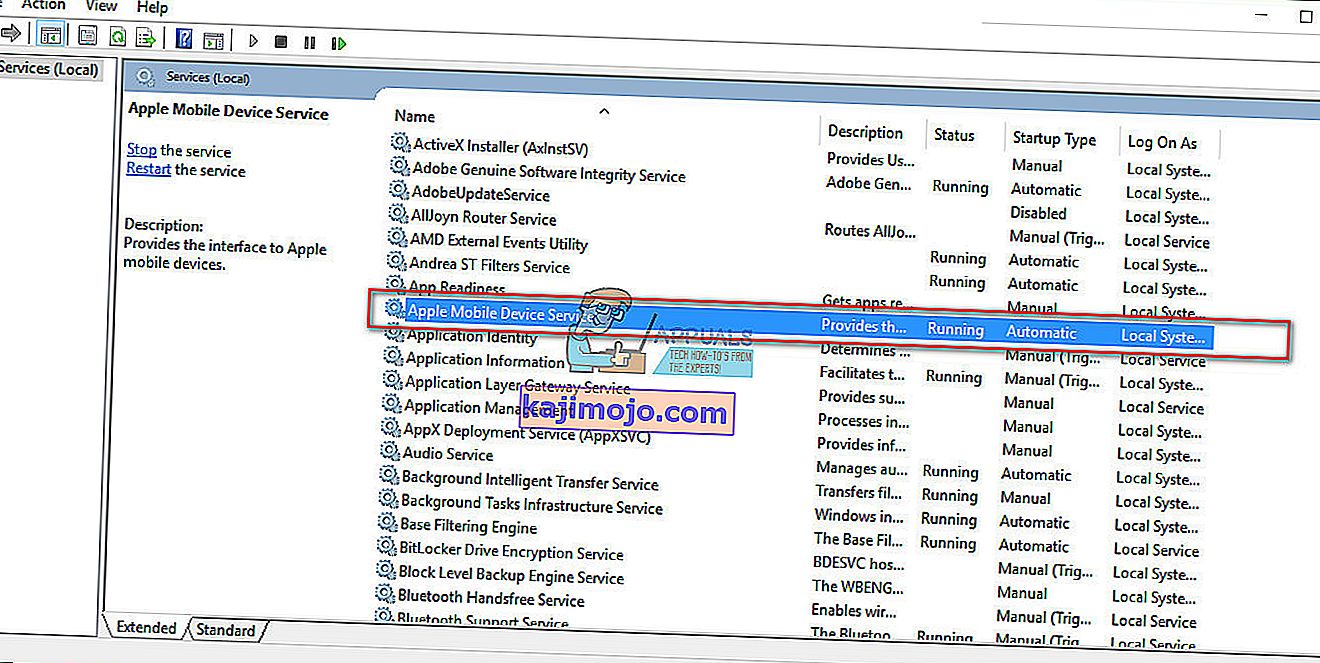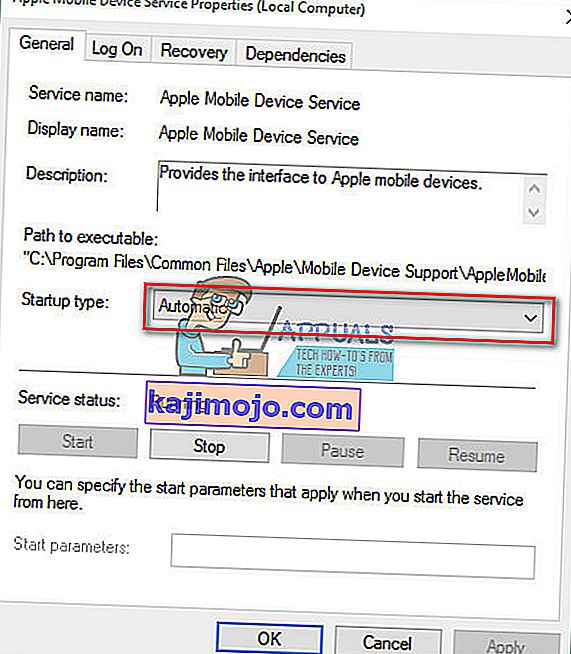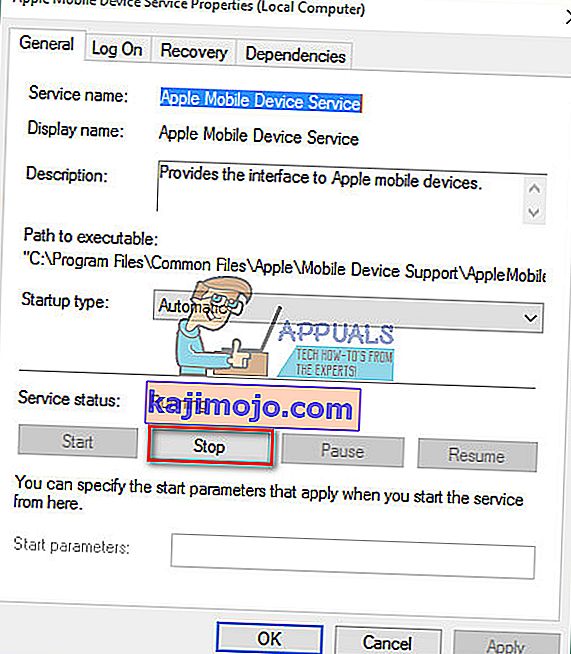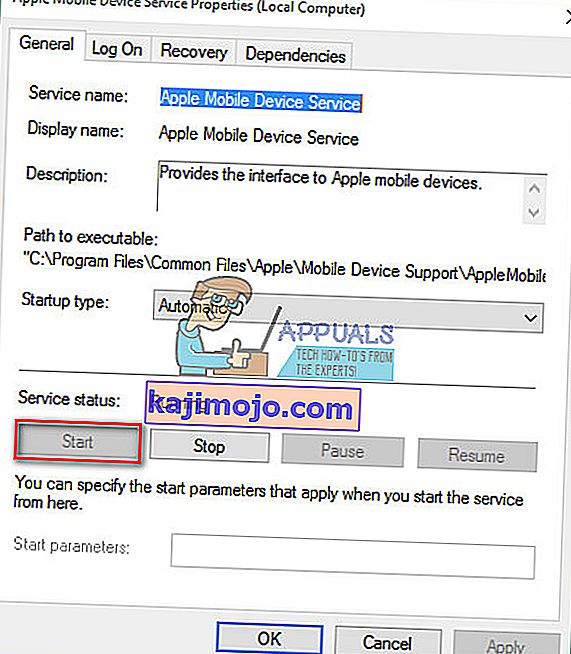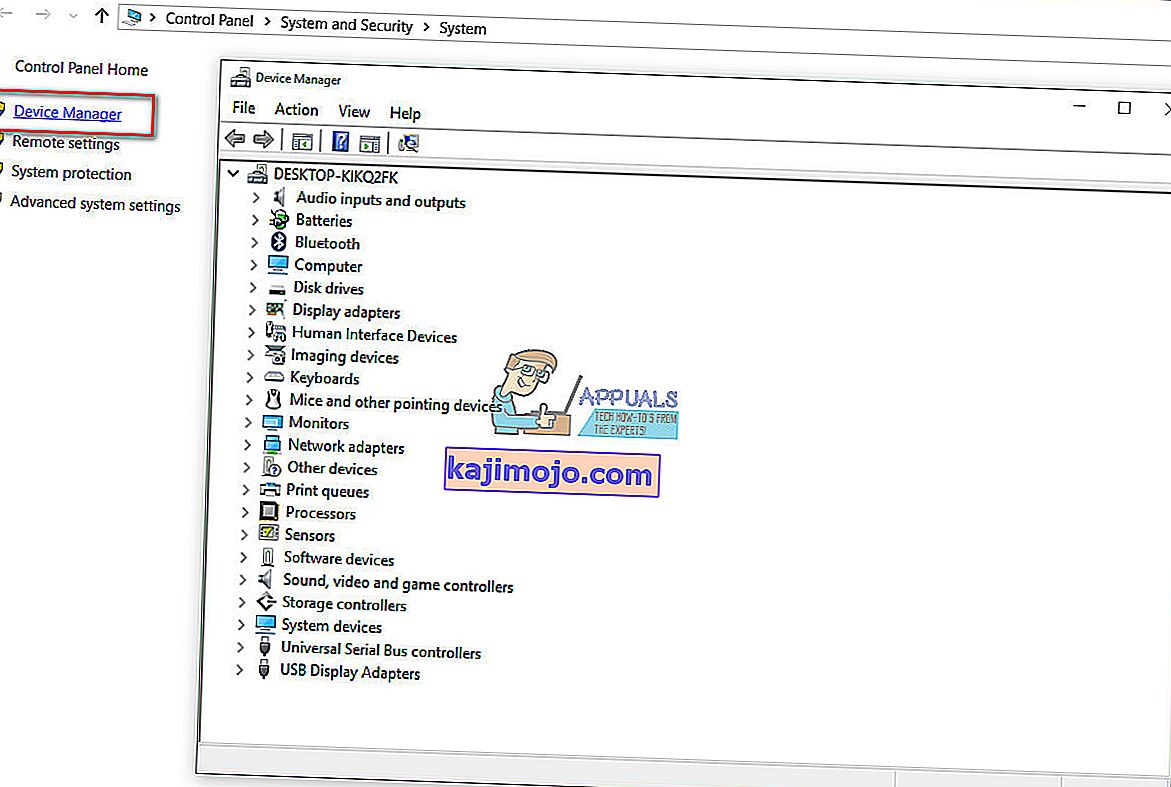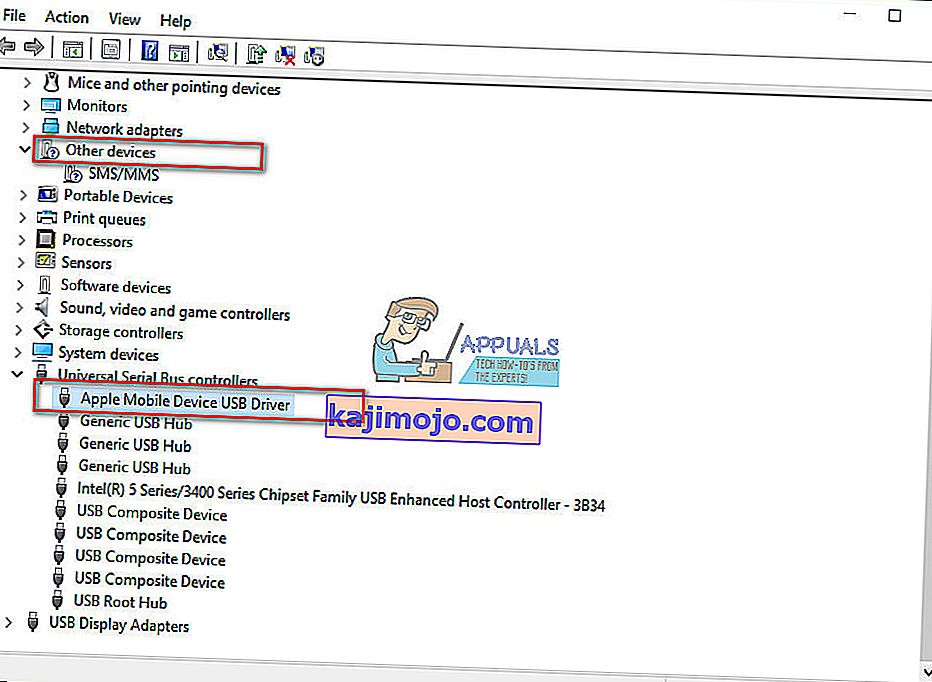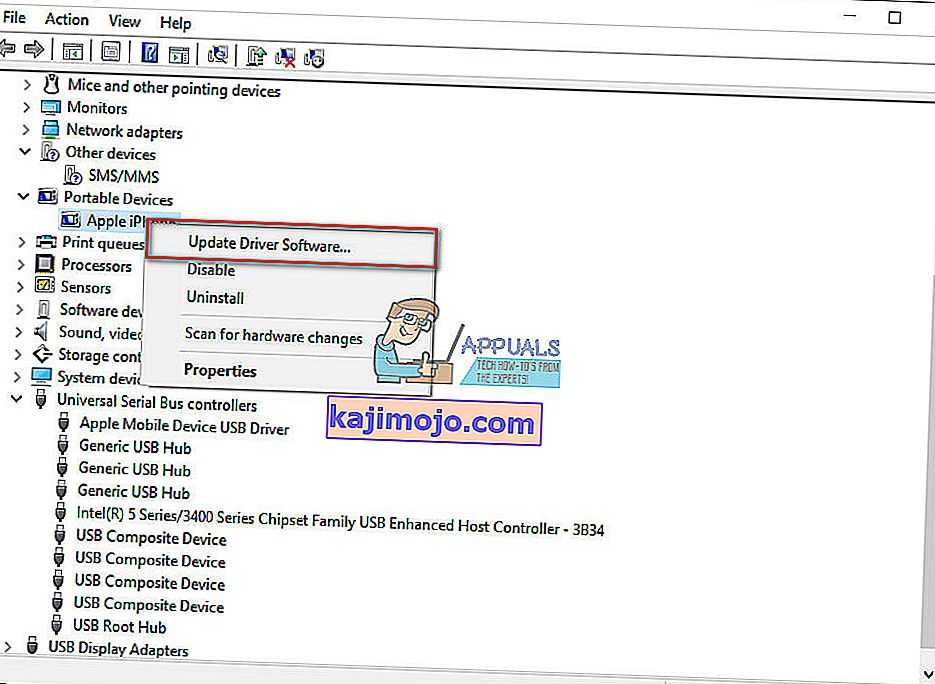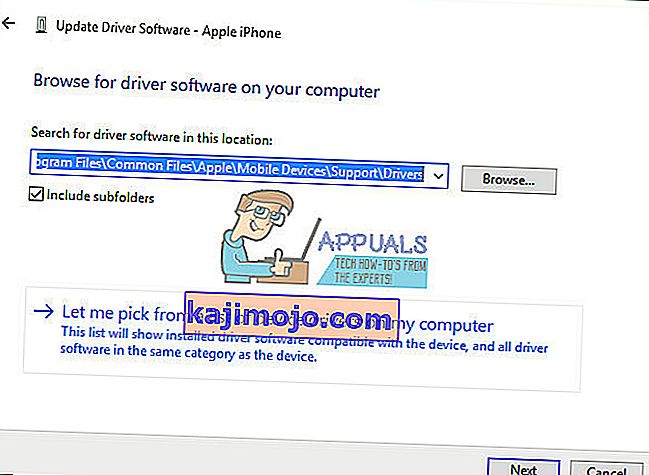Неки корисници су недавно пријавили проблеме приликом повезивања својих иПхоне уређаја са рачунаром са оперативним системом Виндовс 10 . Приметили су да Виндовс 10 ОС уопште не препознаје њихове иДевицес. Ако имате овај сценарио, знате колико овај проблем може бити фрустрирајући. Не успевате да пренесете слике, видео записе, музику и документе са иПхонеа на рачунар и обрнуто. Због тога не можете извршити ниједан задатак који укључује везу са иТунес-ом.
Након темељног истраживања нашао сам решење за овај проблем. Заправо постоји неколико могућих решења. Који ће вам посао одговарати, зависи од узрока вашег проблема. У овом чланку ћу вам представити најкорисније. Дакле, ако се ваш иПхоне не приказује на рачунару са Виндовс 10, ево шта треба да урадите.
Припреме
Пре него што извршите неко од решења, уверите се да је на рачунару инсталиран најновији иТунес . Такође одаберите Труст у поруци „ Труст Тхис Цомпутер“ , ако то већ нисте учинили приликом прикључивања иПхонеа на рачунар. Сада сте спремни за полазак.

Решење 1: Проблеми са хардвером
Многи фактори могу довести до онемогућавања везе између иПхоне-а и Виндовс 10 рачунара. Пре свега, када се бавите овом врстом проблема, проверите да ли има хардверских проблема . И, кад кажем хардверске проблеме, не мислим само на ваш рачунар. Понекад проблем може представљати Аппле мобилни уређај или други сродни хардвер. Да бисте проверили да ли је проблем са препознавањем узрокован хардвером, следите ове кораке.
- Поново покрените свој Прозори 10 рачунара и иПхоне . Затим поново повежите уређаје и проверите да ли се проблем понавља.
- Повежите свој иПхоне са другим рачунаром (ПЦ или Мац). Ако то не успе, проблем је можда у вашем иДевице-у.
- Користите оригинални УСБ громобрански кабл док иПхоне повезујете са рачунаром. Многи независни каблови за осветљење раде само за пуњење, а не и за пренос података.
- Проверите да ли оригинални громобрански кабл исправно ради са другим иПхоне уређајем. Ако није, узмите још један оригинални Аппле УСБ кабл.
- Покушајте да повежете иПхоне са другим УСБ портом на рачунару. Користите неке портове са задње стране ако користите стони рачунар и проверите да ли решава проблем који се иПхоне не приказује. Такође, ако користите УСБ Типе-Ц порт, уверите се да омогућава пренос података.
Ако се ваш иПхоне и даље не приказује на вашем Виндовс 10 рачунару након извршавања свих провера хардвера, испробајте следећи метод.
Решење 2: Поново покрените услугу Аппле Мобиле Девице
Једно од могућих решења за неприказивање проблема са иПхонеом може бити нефункционална услуга Аппле Мобиле Девице . Да бисте решили проблем, покушајте поново да покренете услугу.
- Отвори се Старт мени и изабрати Виндовсу Административе Тоолс .
- Сада изаберите Услуге .
- Пронађите и двапут кликните на услугу Аппле Мобиле Девице .
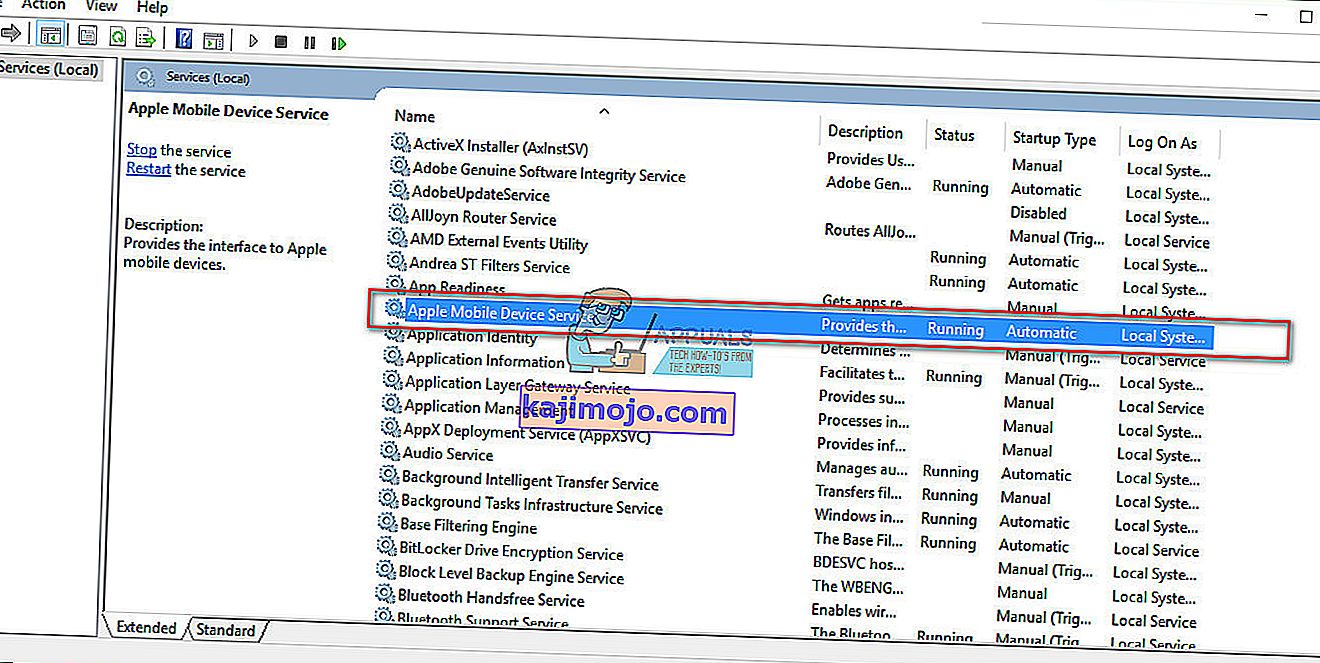
- Изаберите Тип покретања као Аутоматски .
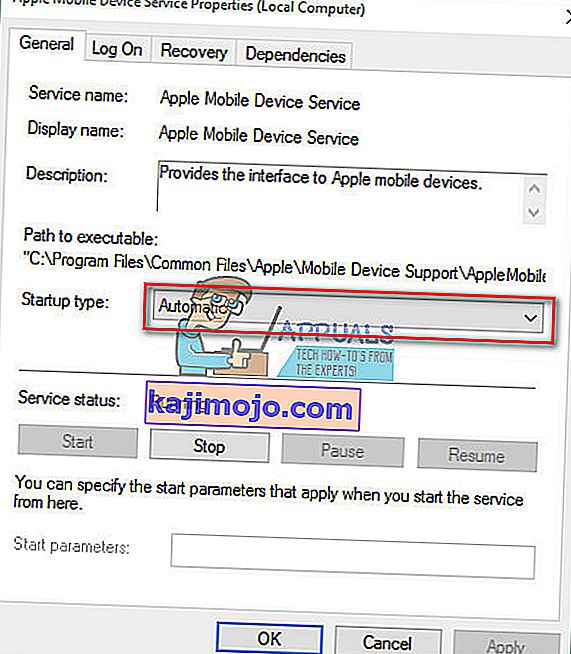
- Кликните Стоп да бисте онемогућили услугу.
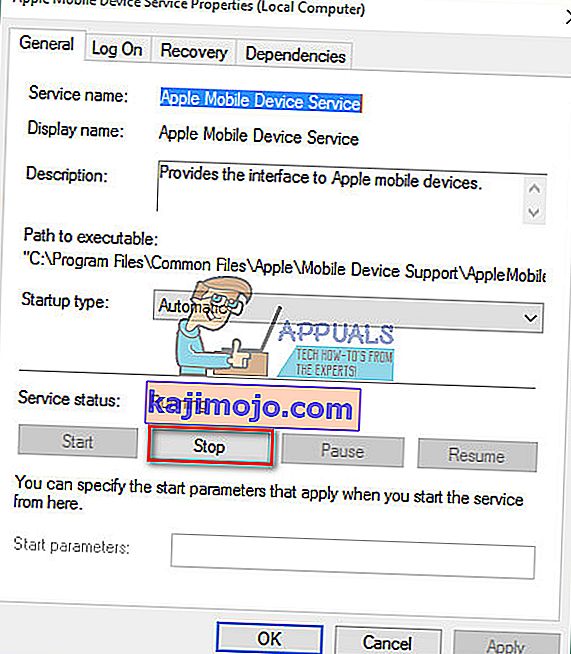
- Сада кликните Старт да бисте је поново омогућили.
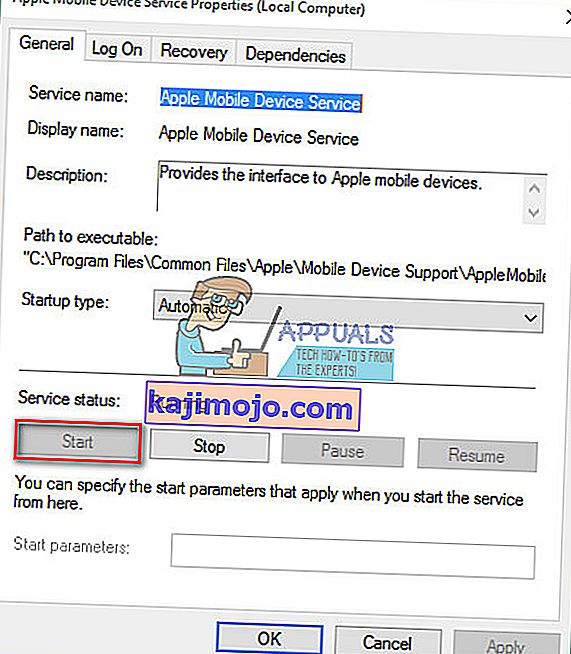
- Кликните Примени и У реду .
- Поново повежите свој иДевице са рачунаром.
Ако решење 2 не ради или Виндовс 10 открије ваш иПхоне, али не може да се повеже са иТунес-ом, морате поново инсталирати управљачке програме за иПхоне.
Решење 3: Поново инсталирајте иПхоне УСБ управљачке програме
Обично, ако мобилни уређај повежете са рачунаром путем УСБ-а, ваш оперативни систем ће га препознати и аутоматски инсталирати МТП УСБ управљачки програм или Аппле Мобиле Девице УСБ управљачки програм . Ако сви хардверски делови раде исправно, а Виндовс рачунар и даље не препознаје ваш иПхоне, проблем је можда у управљачком програму Аппле мобилног уређаја или иПхоне УСБ управљачком програму. Погрешно конфигурисан, оштећен или недостајући иПхоне УСБ управљачки програм за Виндовс 10 може довести до тога да се иДевице не приказују на рачунару.
Поред немогућности препознавања вашег иПхоне-а, неисправни управљачки програми такође узрокују системске проблеме у оперативном систему Виндовс. Миш, тастатура, екран осетљив на додир итд. Могу престати да раде исправно. У овом случају, ако Виндовс не успе аутоматски да реши проблем, пресудно је поново инсталирати иПхоне, УСБ управљачки програм. Ево поступка.
Корак 1: Проверите иПхоне УСБ управљачки програм у Девице Манагер-у
- Повежите се иПхоне на ваш рачунар са муње кабла.
- Отвори се Девице Манагер. Да бисте то урадили, десни клик на Ми Цомпутер (Цомпутер) и изаберите Сада кликните на Девице Манагер у горњем левом углу прозора. ( Својства система можете покренути и помоћу тастерске пречице Вин Кеи + Паусе )
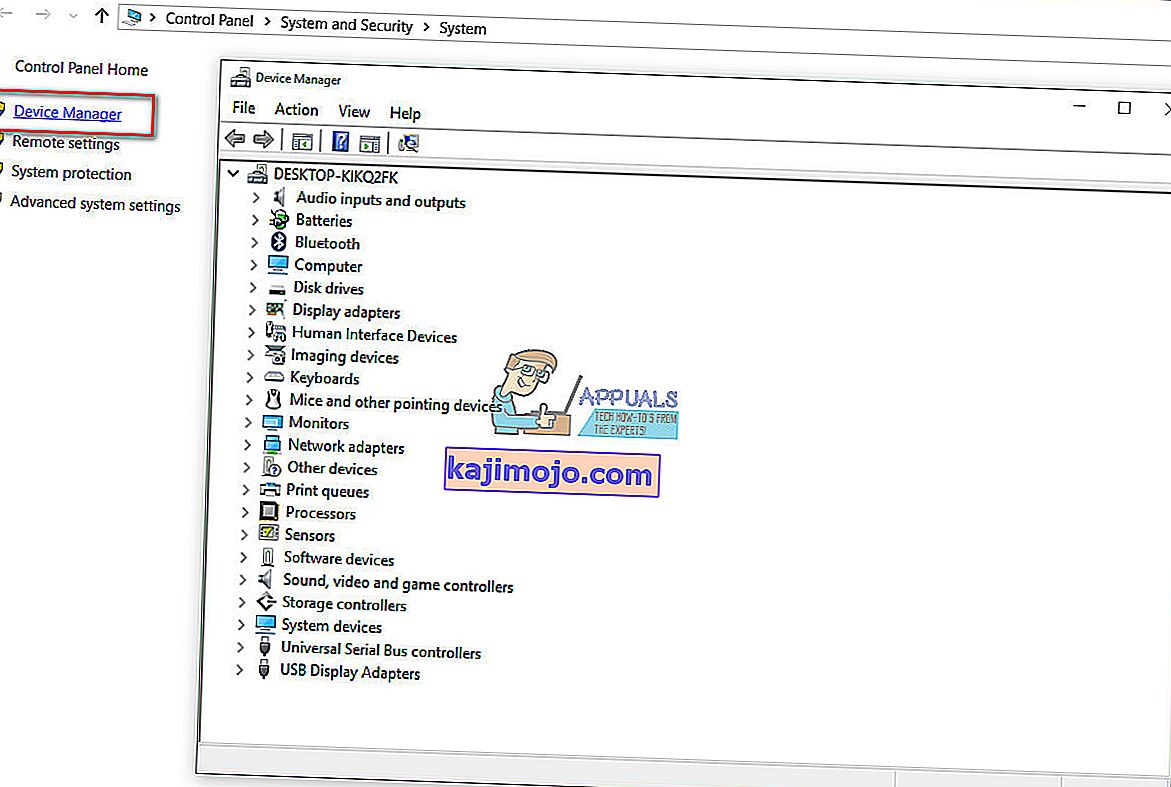
- Кликните на контролере универзалне серијске магистрале и проверите да ли је на листи присутан Аппле управљачки програм за мобилне уређаје . Ако не можете да пронађете у тој области, проширити на другим уређајима одељак и проверите за непознатих уређаја.
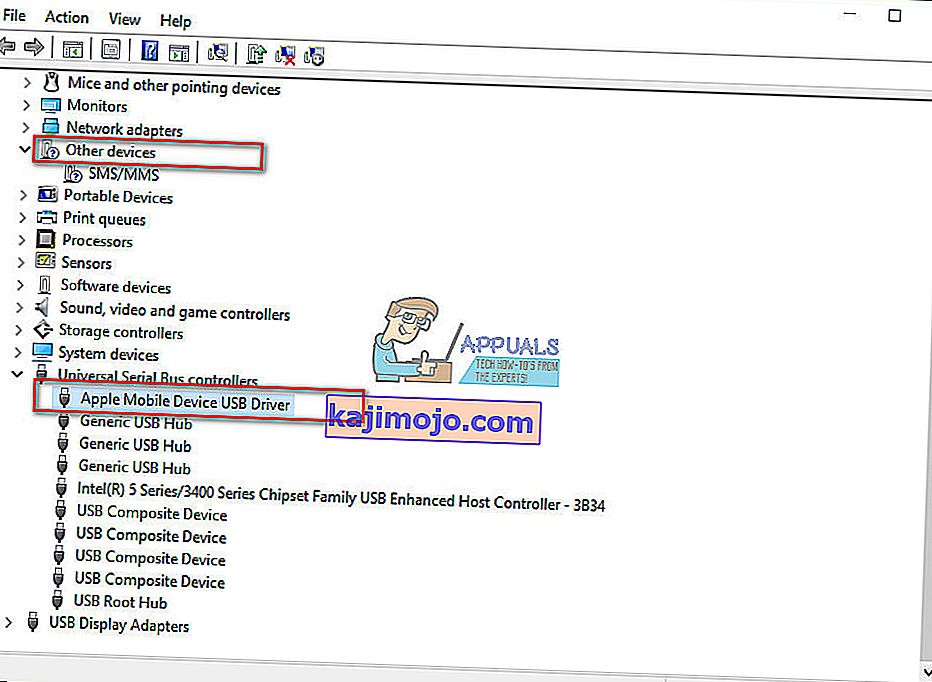
Корак 2: Поновна инсталација иТунес-а и свих његових компоненти
Ако не можете да пронађете УСБ управљачки програм за Аппле Мобиле Девице или на имену уређаја постоји жути знак, морате ручно поново инсталирати управљачки програм.
Напомена: Ако користите Виндовс 10 годишњицу (верзија 1607), уверите се да имате дозволу да ручно инсталирате управљачке програме.
- Прво деинсталирајте иТунес и све његове компоненте . Можете да користите контролну таблу за поступак деинсталације, а то су компоненте које требате да тражите.
- Подршка за Аппле Апплицатион 32-бит
- Подршка за Аппле Апплицатион 64-бит
- иТунес
- Подршка за Аппле Мобиле Девице
- Боњоур
- Аппле Софтваре Упдате
Ако пронађете 2 верзије Аппле Апплицатион Суппорт, обавезно их деинсталирајте пре него што наставите поступак.

- Сада преузмите и инсталирајте иТунес са свим његовим компонентама То можете учинити на следећем линку Преузми иТунес.
- Идите у Девице Манагер и пронађите свој иДевице. Како то можете учинити можете видети у кораку 1 ове методе. (У мом случају се Аппле уређај налазио под Преносним уређајима, али у вашем случају може бити другачије)
- Кликните десним тастером миша на уређај и одаберите Упдате Девице Дривер (Ажурирај управљачки програм уређаја) .
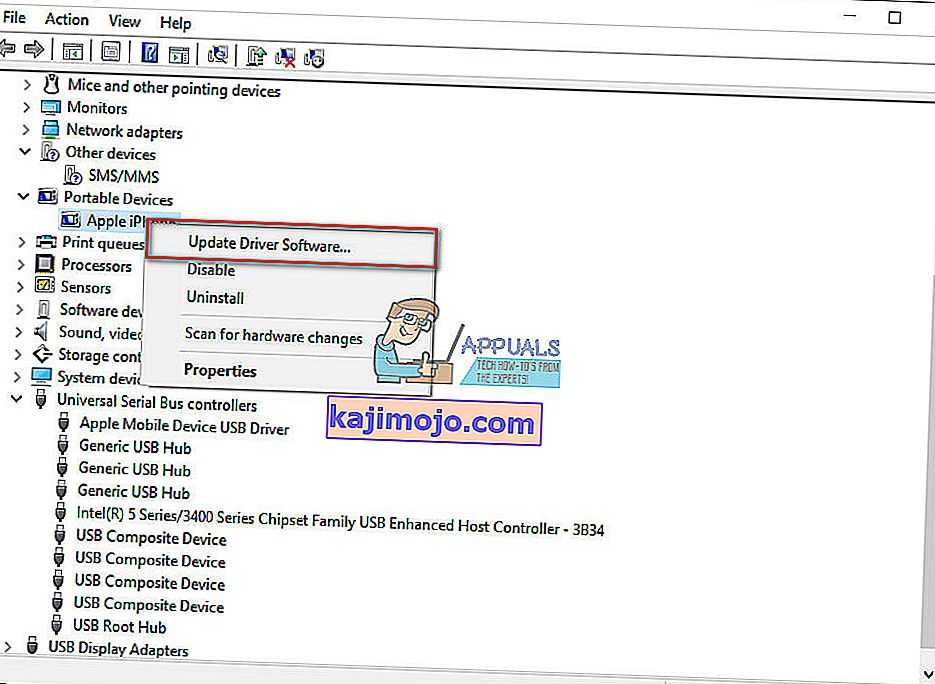
- Кликните на Потражи на рачунару софтвер за управљачки програм.
- Овде треба да изаберете фасциклу са управљачким програмима. (Ц: \ Програм Филес \ Цоммон Филес \ Аппле \ Мобиле Девицес \ Суппорт \ Дриверс)
- Кликните на Нект и управљачки програм ће се инсталирати .
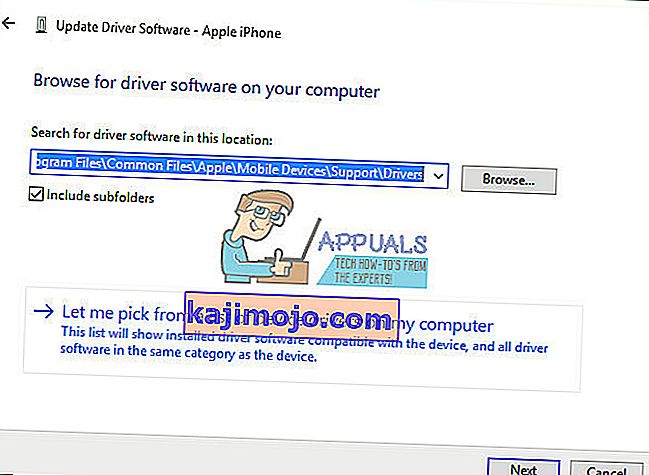
- Сада, требало би да видите Аппле мобилном уређају УСБ Дривер у Девице Манагеру под Универсал Сериал Девице УСБ Дривер
Поднаслов
Након што завршите са инсталирањем управљачких програма, поново покрените рачунар и поново повежите иПхоне са њим. Када се на вашем иПхонеу појави прозор са обавештењем „ Верујте овом рачунару “, обавезно одаберите Труст . Сада би ваш иПхоне требало да препозна Виндовс 10.
Надам се да вам је овај чланак помогао да решите проблем са иПхонеом који се не приказује у оперативном систему Виндовс 10. Слободно га поделите са свима за које сматрате да би могао бити користан. Такође, не стидите се да делите са нама ако знате неко друго решење за овај уобичајени проблем.